¿Tu celular es Android? Esta opción oculta sirve para transcribir páginas de libros en segundos
No importa la marca de tu teléfono. Si utilizas este truco, podrás extraer el texto de cualquier página en cuestión de segundos. ¿Te gustaría saber cómo?
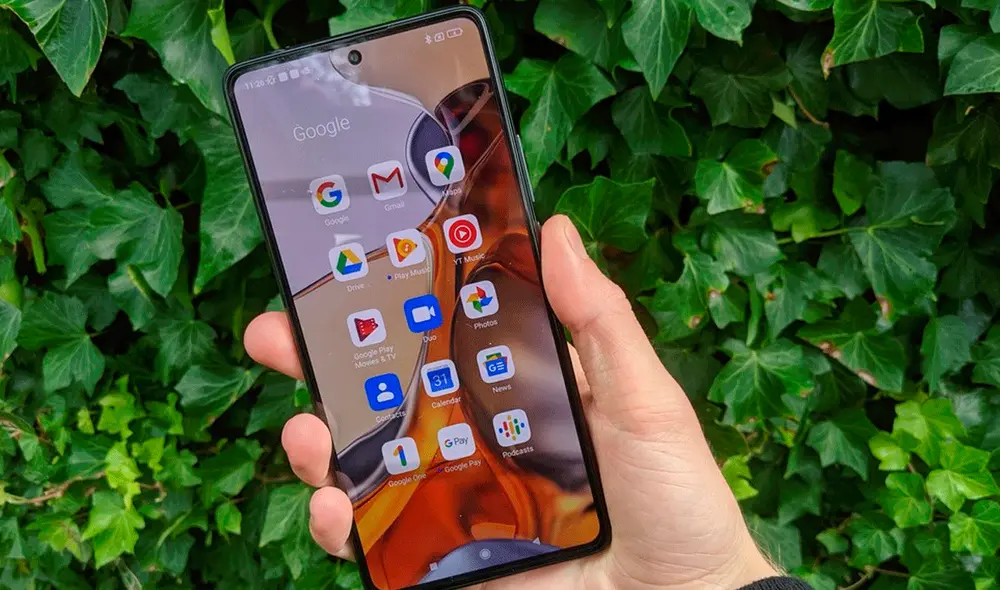
Los celulares fabricados por Samsung, Xiaomi, Motorola, Honor, Realme, Vivo, Oppo, entre otras marcas que utilizan Android como sistema operativo, se caracterizan por poseer funciones secretas que la mayoría de usuarios no sabe. Una de ellas sirve para transcribir páginas de cualquier libro en cuestión de segundos y sin la necesidad de redactar párrafo por párrafo. ¿Quieres saber cómo? Aquí vamos a mostrarte.
PUEDES VER: Adiós a Magis TV: esta plataforma ofrece 150 canales gratis que podrás ver en tu celular o Smart TV

Android, el sistema operativo desarrollado por Google, posee varias apps preinstaladas por defecto, siendo Google Drive una de las más importantes. Si alguna vez la has usado, seguro sabrás que se trata de una plataforma de almacenamiento en la nube que sirve para guardar fotografías, videos, audios, entre otros archivos pesados. No obstante, este servicio cuenta con una función secreta que casi nadie conoce.
TE RECOMENDAMOS
TEMU VS. ALIEXPRESS: ¡AQUÍ ESTÁN LOS MEJORES PRECIOS! | TECHMOOD
¿Cuál es la función secreta de Google Drive?
Al hablar de Google Drive, la mayoría de personas piensa en una aplicación que nos permite almacenar archivos importantes para que podamos verlos en cualquier celular, tablet o computadora, siempre y cuando hayamos iniciado sesión en ella. No obstante, esta plataforma tiene una función que nos permite extraer el texto de cualquier imagen, es decir, puede hacer una transcripción de una fotografía.
Imagina que estás elaborando una tesis u otro trabajo monográfico y debes visitar una biblioteca para tu marco teórico. En lugar de redactar los párrafos de los textos (lo que podría tomarte mucho tiempo), bastará con tomarles fotografías a las páginas. Posteriormente, con la ayuda de Google Drive podrás extraer todo el texto de la imagen, ahorrando bastantes horas.
Vale resaltar que este truco de Google Drive también funciona con textos escritos a mano, es decir, si deseas extraer la información de un cuaderno de apuntes, también podrás hacerlo. Sin embargo, debes tener presente que la letra debe ser legible y sin manchas, de lo contrario, la transcripción puede tener algunos errores que deberás corregir de forma manual.
PUEDES VER: ¿Qué pasa si conectas una memoria USB al cargador del celular y lo enchufas a la corriente?

¿Cómo usar Google Drive para transcribir un libro?
Primero deberás utilizar tu smartphone para tomar las fotografías del libro que deseas transcribir. Una vez que tengas todas las imágenes, tendrás que copiarlas a una computadora para que te sea más fácil extraer el texto. Cuando tengas todas las fotos organizadas en una carpeta, tendrás que seguir estas sencillas instrucciones.
- Abre Google Chrome en tu computadora y busca Google Drive
- Cuando se abra la plataforma, pulsa el botón Nuevo.
- Se desplegarán varias opciones. Tendrás que elegir Subir archivo
- Elige las imágenes de las que extraerás el texto. Google Drive comenzará a subirlas. Cuando termine, saldrán en tu pantalla
- Da clic derecho sobre la fotografía que subiste y elige "Abrir con Documento de Google"
- Después de unos segundos, verás que la foto fue insertada en un documento
- Sin embargo, lo que nos interesa está debajo de la foto. Ahí podrás ver todo el texto de la imagen que fue extraído
PUEDES VER: ¿Por qué cuando devuelves la llamada a un número que te llamó, este no existe o está fuera de servicio?

¿Cómo acceder a la cámara de tu celular Xiaomi con el doble toque trasero?
Los teléfonos de Xiaomi, incluso los Redmi o POCO, tienen una función escondida llamada "Accesos directos por gestos" que nos permite activar el doble toque trasero. Vale resaltar que esta opción se encuentra disponible en HyperOS, el nuevo software de la marca china, así como en MIUI, el viejo sistema operativo anterior que todavía es utilizado por millones de equipos.

PUEDES VER:¿Qué ocurre si conectas una memoria USB al cargador del celular y lo enchufas a la corriente?
- Ingresa a los ajustes de tu celular
- Dirígete a los Ajustes adicionales
- Busca el apartado Accesos directos por gestos
- Elige la opción Toque trasero que viene desactivada
- Puedes configurarle una acción para un doble toque: activar cámara, por ejemplo
- También podrás elegir una acción diferente para cuando hagas un triple toque trasero


















